电脑桌面上的图标不见了怎么办
- 分类:Win7 教程 回答于: 2021年10月22日 10:16:02
电脑桌面上的图标不见了怎么办?最近有用户反映,电脑一开机就看到电脑桌面上的图标不见了,发现只剩下一个光板桌面,那么,电脑桌面上的图标不见了怎么办呢?今天就来说说如何恢复电脑桌面上的图标吧!
电脑桌面上图标怎么找回
第一种情况:图标没了,但任务量还在
1、右键点击桌面的空白处点击“查看”之后点击“显示桌面图标”

2、这样电脑的桌面图表就回来了

第二种情况:开机所有的图标和任务栏都没了
1、使用组合键“ctrl键+alt键+delete键”

2、调出“任务管理器”

3、点击“文件”选择“新建任务(运行)”
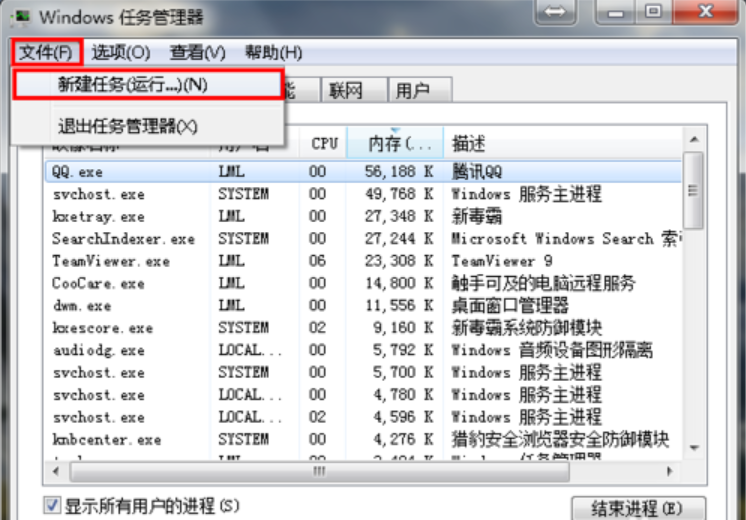
4、在打开的后面输入“explorer”或者“explorer.exe”点击确定即可;
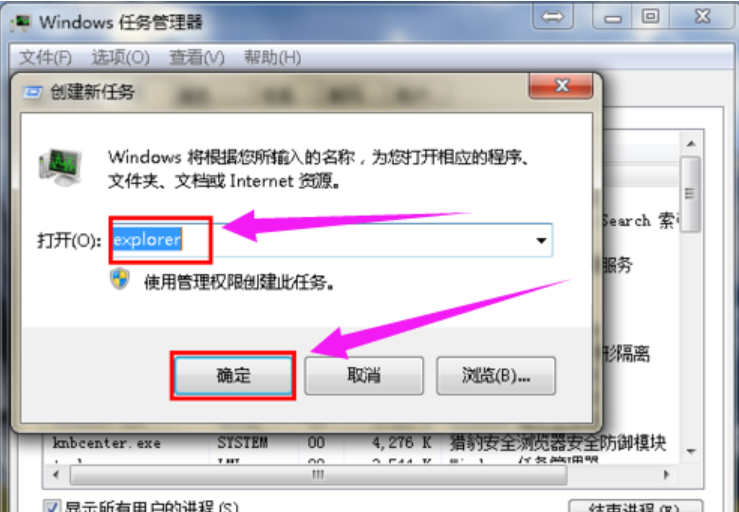
说明:此为桌面进程,控制桌面所有图标和任务栏的显示
5、就可以看到进程已经在任务管理器中正常运行了,桌面图标也恢复正常了
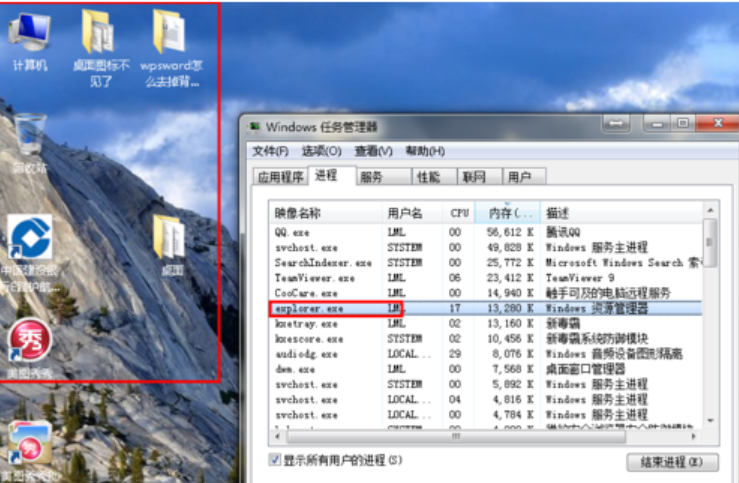
第三种情况:才安装完系统
1、右键点击桌面的空白处选择“个性化”或者点击开始菜单,

2、在搜索框中输入图标进行搜索

3、在点击右上角的“更改桌面图标”,

4、之后在将所需要的图标前面的勾选上,点击“确定”之后

5、桌面图表就回来了

以上就是电脑桌面上的图标不见了怎么办的具体内容,提供图文教程,希望可以为你提供帮助。
 有用
26
有用
26


 小白系统
小白系统


 1000
1000 1000
1000 1000
1000 1000
1000 1000
1000 1000
1000 1000
1000 1000
1000 1000
1000 1000
1000猜您喜欢
- 装个win7系统一般多少钱?2023/12/25
- 怎么一键重装win7系统教程2021/02/08
- win7手动重装系统步骤2022/11/21
- win7云电脑如何重装系统2023/04/19
- windows7系统损坏修复方法步骤..2023/02/05
- win8下如何安装win72024/01/08
相关推荐
- 为什么win7磁盘清理后空间反而变小..2023/02/22
- win7分区表类型是什么2023/01/05
- 云骑士重装工具怎么重装win7系统..2022/08/26
- win7镜像安装教程2022/05/04
- 热键被占用,小编教你怎么查看电脑被占..2018/07/15
- win7进入系统usb全部失灵2023/01/25














 关注微信公众号
关注微信公众号



